一文详解如何重置你的MySQL或MariaDB的root密码
目录
- 简介
- 先决条件
- 步骤 1 —— 确定数据库版本
- 步骤 2 —— 停止数据库服务器
- 步骤 3 —— 无需权限检查地重新启动数据库服务器
- 步骤 4 —— 更改 root 密码
- 步骤 5 —— 正常重新启动数据库服务器
- 结论
简介
最好的人也会忘记密码。如果您忘记或丢失了 mysql 或 mariadb 数据库的 root 密码,只要您可以访问服务器并拥有一个 sudo-enabled 用户账户,您仍然可以获得访问权限并重置密码。
本教程将介绍如何重置较旧和较新版本的 MySQL 和 MariaDB 的 root 密码。
先决条件
要恢复 root MySQL/MariaDB 密码,您需要:
- 访问运行 MySQL 或 MariaDB 的 linux 服务器,并拥有一个 sudo 用户。
步骤 1 编程客栈—— 确定数据库版本
大多数现代 Linux 发行版都附带了 MySQL 或 MariaDB,后者是一个流行的兼容 MySQL 的替代品。根据使用的数据库及其版本,您需要使用不同的命令来恢复 root 密码。
您可以使用以下命令检查您的版本:
mysql --version
对于 MySQL,您将看到如下输出:
[secondary_label MySQL output] mysql Ver 14.14 Distrib 5.7.16, for Linux (x86_64) using EditLine wrapper
对于 MariaDB,您将看到如下输出:
[secondary_label MariaDB output] mysql Ver 15.1 DlveXKistrib 5.5.52-MariaDB, for Linux (x86_64) using readline 5.1
记下您正在运行的数据库和版本,因为您稍后会用到它们。接下来,您需要停止数据库,以便手动访问它。
步骤 2 —— 停止数据库服务器
要更改 root 密码,您必须先关闭数据库服务器。
对于 MySQL,您可以使用以下命令:
sudo systemctl stop mysql
对于 MariaDB,您可以使用以下命令:
sudo systemctl stop mariadb
数据库服务器停止后,您将手动访问它以重置 root 密码。
步骤 3 —— 无需权限检查地重新启动数据库服务器
如果您在不加载有关用户权限的信息的情况下运行 MySQL 和 MariaDB,它将允许您以 root 权限访问数据库命令行,而无需提供密码。这将允许您在不知道密码的情况下访问数据库。
为此,您需要阻止数据库加载存储用户权限信息的 grant tables,同时还应该跳过网络,以防止其他客户端连接。
启动数据库时不加载 grant tables 或启用网络:
sudo mysqld_safe --skip-grant-tables --skip-networking &
该命令末尾的“&”将使此进程在后台运行,以便您可以继续使用终端。
现在,您可以以 root 用户身份连接到数据库,这不应该要求输入密码。
mysql -u root
您将立即看到一个数据库 shell 提示符。
Type 'help;' or '\h' for help. Type '\c' to clear the current input statement. mysql>
Type 'help;' or '\h' for help. Type '\c' to clear the current input statement. MariaDB [(none)]>
现在您已经获得了 root 访问权限,可以更改 root 密码。
步骤 4 —— 更改 root 密码
对于较新版本的 MySQL,一种简单的更改 root 密码的方法是使用 ALTER USER 命令。但是,由于 grant tables 没有加载,此命令现在不起作用。
让我们告诉数据库服务器通过发出 FLUSH PRIVILEGES 命令重新加载 grant tables。
FLUSH PRIVILEGES;
现在我们实际上可以更改 root 密码。
对于 MySQL 5.7.6 及更新版本 以及 MariaDB 10.1.20 及更新版本,使用以下命令。
ALTER USER 'root'@'localhost' IDENTIFIED BY 'new_password';
对于 MySQL 5.7.5 及更旧版本 以及 MariaDB 10.1.20 及更旧版本,使用:
SET PASSWORD FOR 'root'@'localhost' = PASSWORD('new_password');
请确保将 new_password 替换为您选择的新密码。
无论哪种情况,您都应该看到命令已成功执行的确认。
Query OK, 0 rows affepythoncted (0.00 sec)
密码已更改,现在您可以停止数据库服务器的手动实例,并像之前一样重新启动它。
步骤 5 —— 正常重新启动数据库服务器
首先,停止您在步骤 3 中手动启动的数编程据库服务器实例。此命令搜索 MySQL 或 MariaDB 进程的 PID(进程 ID),并发送 SIGTERM 以告知其在执行清理操作后平滑退出。您可以在此 Linux 进程管理教程中了解更多信息。
对于 MySQL,使用:
sudo kill `cat /var/run/mysqld/mysqld.pid`
对于 MariaDB,使用:
sudo kill `/var/run/mariadb/mariadb.pid`
然后,使用 systemctl 重新启动服务。
对于 MySQL,使用:
sudo systemctl start mysql
对于 MariaDB,使用:
sudo systemctl start mariadb lveXK
现在,您可以通过运行以下命令确认新密码已正确应用:
mysql -u root -p
该命令现在应提示输入新分配的密码。输入后,您应该如预期般获得对数据库提示的访问权限。
结论
您现在已经恢复了对 MySQL 或 MariaDB 服务器的管理访问权限。确保您选择的新 root 密码是强大和安全的,并将其保存在安全的地方。
到此这篇关于重置你的MySQL或MariaDB的root密码的文章就介绍到这了,更多相关MySQL或MariaDB的root密码重置内容请搜索编程客栈(www.devze.com)以前的文章或继续浏览下面的相关文章希望大家以后多多支持编程客栈(www.devze.com)!
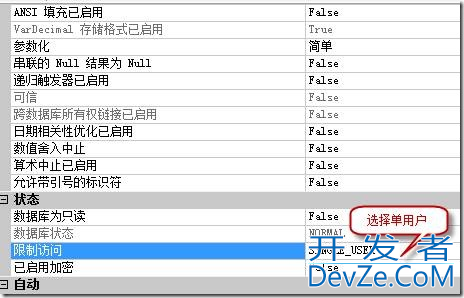
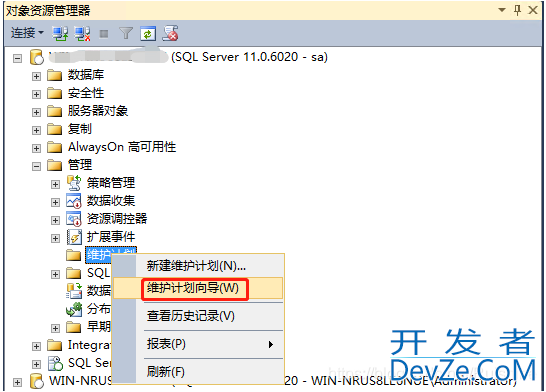
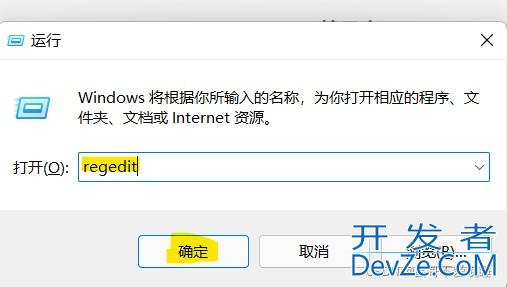





 加载中,请稍侯......
加载中,请稍侯......
精彩评论